Windows 11 Beta 通道用户现在可以使用 Android 应用程序,但令人惊讶的是,Dev 通道下的 Insiders 却无法使用同样的功能。您可能会认为开发频道将首先收到新功能。但无论如何,这里有一种在开发通道 Windows 11 版本上安装适用于 Android 的 Windows 子系统并能够运行 Android 应用程序的方法。
如何安装适用于 Android 的 Windows 子系统
您可以从 Microsoft Store 获取后单独下载在 Web 上托管的 .msix 捆绑包,也可以自行从 Microsoft Store 获取它。将 .msix 捆绑包存储到本地存储后,您可以使用 PowerShell 或终端在系统上安装适用于 Android 的 Windows 子系统。根据您的喜好,使用下面列出的方法之一。
方法 1:使用 PowerShell 和手动下载
在此方法中,我们将使用我们托管在 One Drive 和 Google Drive 上的 .msix 捆绑包。然后,您可以使用 PowerShell 在 PC 上安装和使用适用于 Android 的 Windows 子系统。请按照以下步骤开始操作。
第 1 步:下载适用于 Android 的 Windows 子系统 Msixbundle
访问这个谷歌云端硬盘链接(通过) (镜子:云端硬盘)下载适用于 Android 的 Windows 子系统的 Msixbundle 文件。单击“下载”。
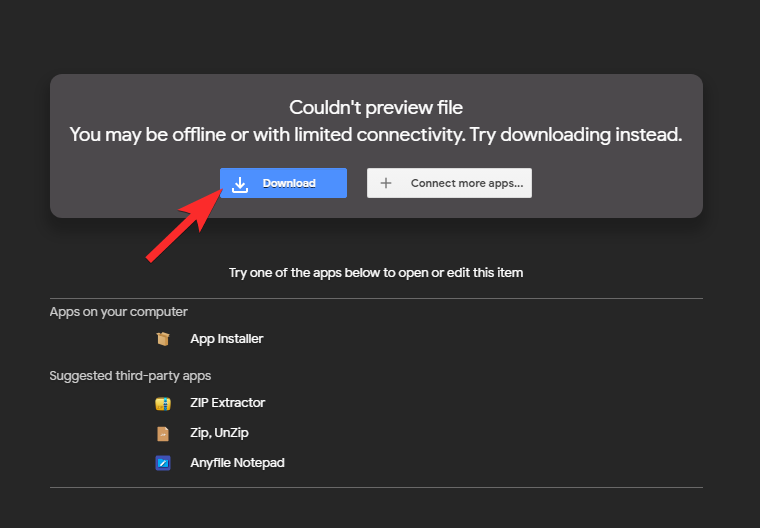
仍然单击“下载”。

有关的:
步骤 2:安装适用于 Android Msixbundle 的 Windows 子系统
复制 Msixbundle 文件的路径。打开保存下载文件的文件夹。右键单击该文件并选择复制为路径。
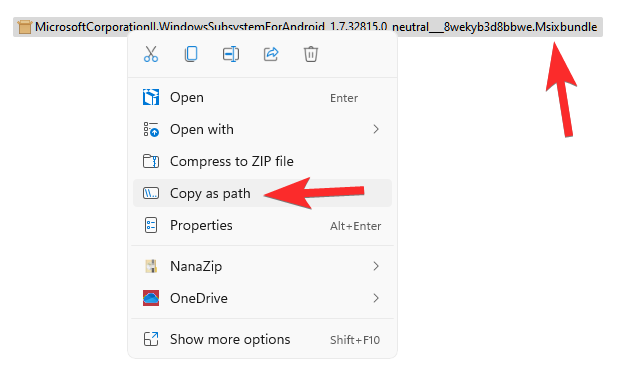
打开 Powershell。按 Windows 键,然后键入 Powershell。从结果中,单击以管理员身份运行。
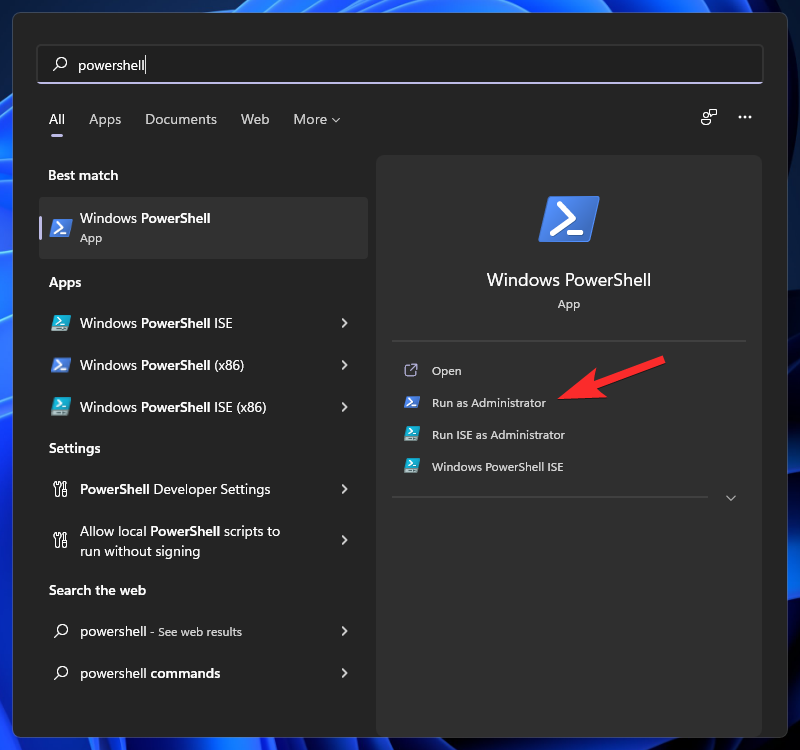
在 Powershell 窗口中,键入以下命令:
Add-AppxPackage -path "path-of-the-file-comes-here"
尖端关于上面的命令:
- 您可以将文件的路径粘贴到上面的命令中。您已经使用上面的“复制为路径”命令复制了它。因此,只需在输入前面的命令部分(即 Add-AppxPackage -path )后按 ctrl+v 即可粘贴。
- 不要删除文件名两边的引号。
- 如果我们的文件路径(来自“复制为路径”)是这样的:
“C:\Users\kapil\Downloads\1quick\12\MicrosoftCorporationII.WindowsSubsystemForAndroid_1.7.32815.0_neutral___8wekyb3d8bbwe.Msixbundle” - 那么我们的命令将是这样的:
Add-AppxPackage -path“C:\Users\kapil\Downloads\1quick\12\MicrosoftCorporationII.WindowsSubsystemForAndroid_1.7.32815.0_neutral___8wekyb3d8bbwe.Msixbundle”
这是它在我们的电脑上的样子。
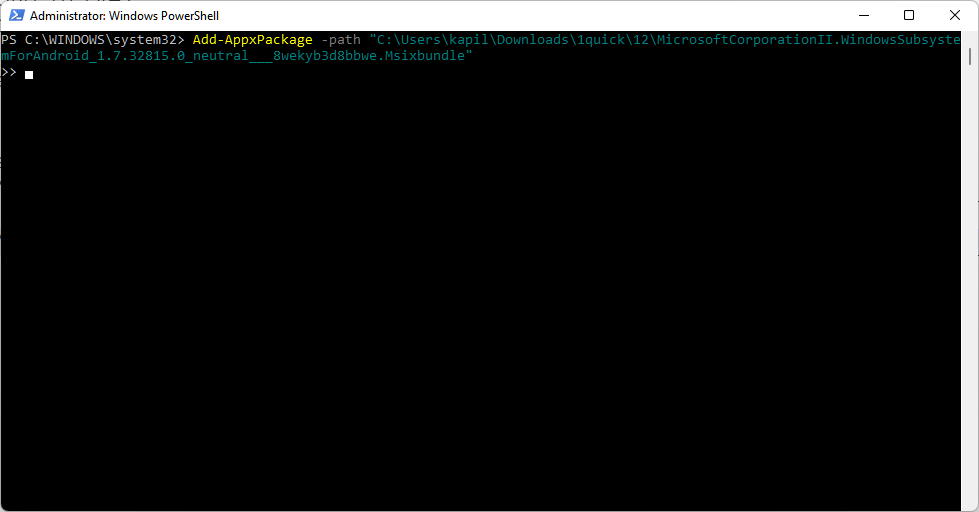
按 Enter 键运行命令。
您将收到一条显示“部署操作进度”的消息,完成后,适用于 Android 的 Windows 子系统将通过 Windows 11 开发通道安装在您的电脑上。
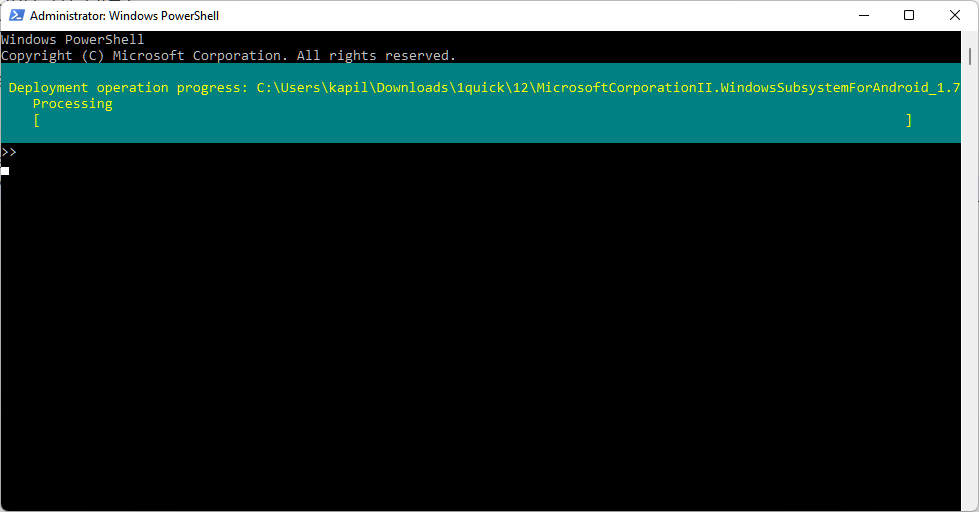
完成后,键入 Exit,然后按 Enter 键退出 Powershell。
要打开适用于 Android 的 Windows 子系统来运行 Android 应用程序,请按 Windows 键并搜索适用于 Android 的 Windows 子系统。
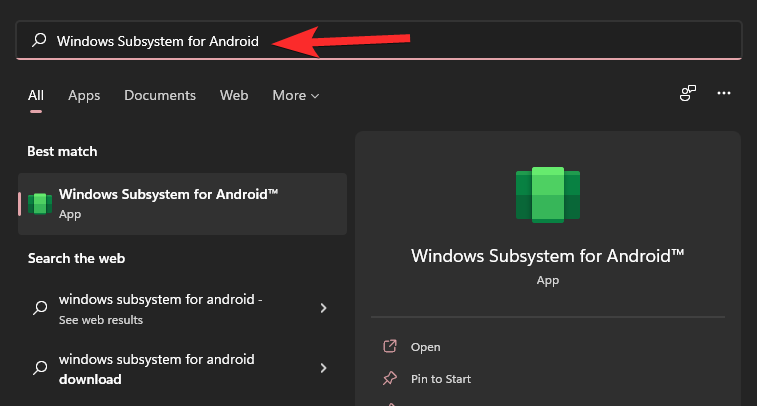
单击适用于 Android 的 Windows 子系统。或单击“打开”。
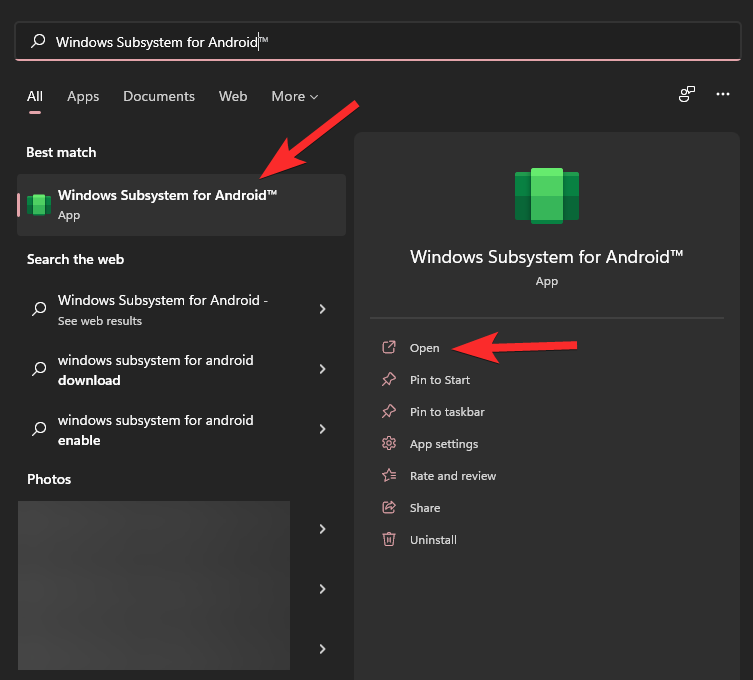
现在,您可以在运行 Dev Channel 版本的 Windows 11 PC 上运行 Android 应用程序。希望官方支持尽快到来。
方法 2:直接从 Microsoft Store 获取 .msix 捆绑包
如果您对上述方法不满意或者由于某种原因无法下载文件,那么您可以使用本指南。在这里,我们将直接从 Microsoft Store 获取适用于 Android 的 Windows 子系统的 .msix 捆绑包。请按照以下指南开始操作。
第 1 步:下载适用于 Android 的 Windows 子系统 Msixbundle
在桌面浏览器中打开这篇文章,并将“适用于 Android 的 Windows 子系统”商店链接复制到剪贴板。
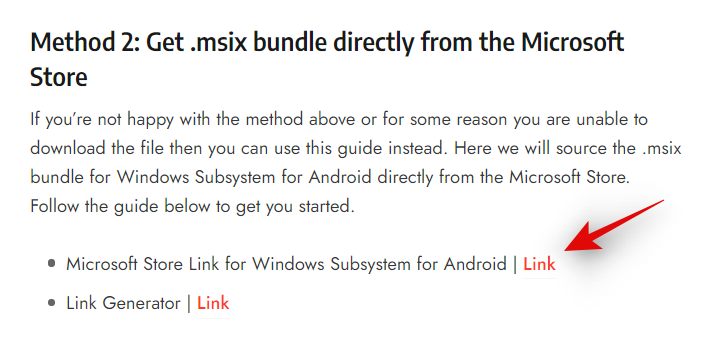
现在访问浏览器中的链接生成器,并将剪贴板中复制的链接粘贴到屏幕上的文本字段中。
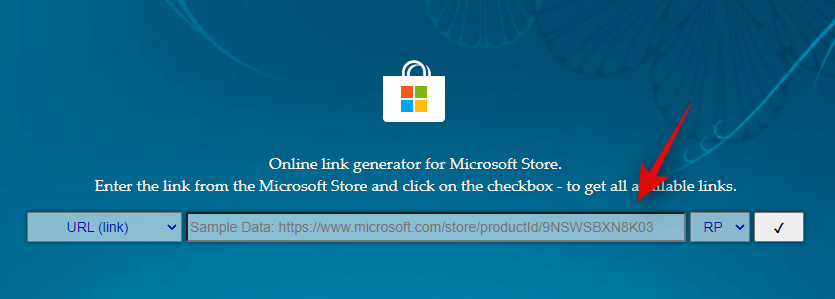
单击文本框旁边的下拉菜单并选择“慢”。
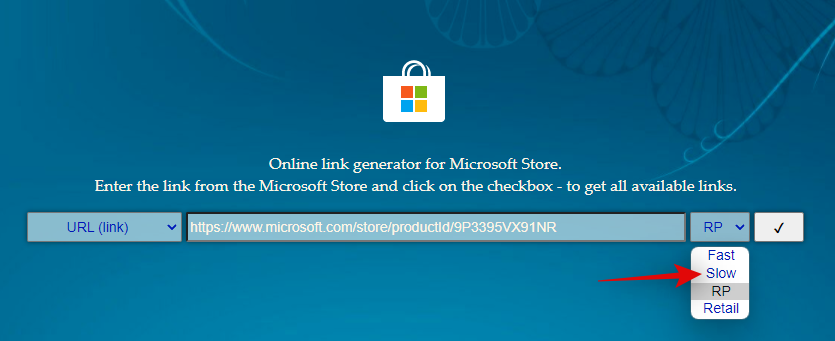
单击“复选标记”以处理您之前粘贴的商店链接。
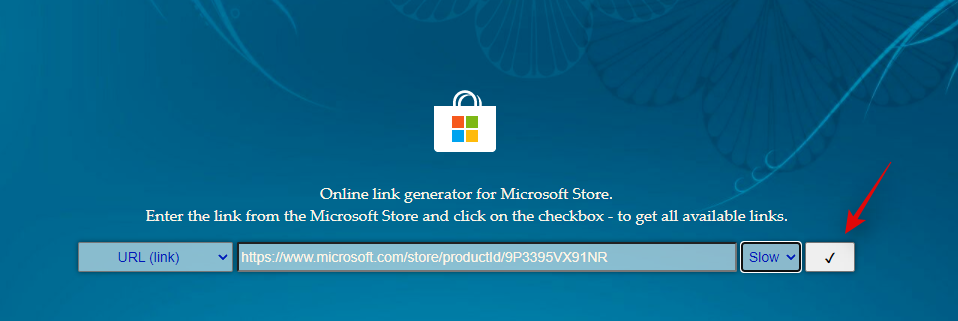
现在,在下载适用于 Android 的 Windows 子系统时,您将获得所有排队下载的文件的下载链接。滚动到底部并右键单击大小为 1.2 GB 的“.msix”包。
现在单击“另存为”并将文件下载到您电脑上方便的位置。
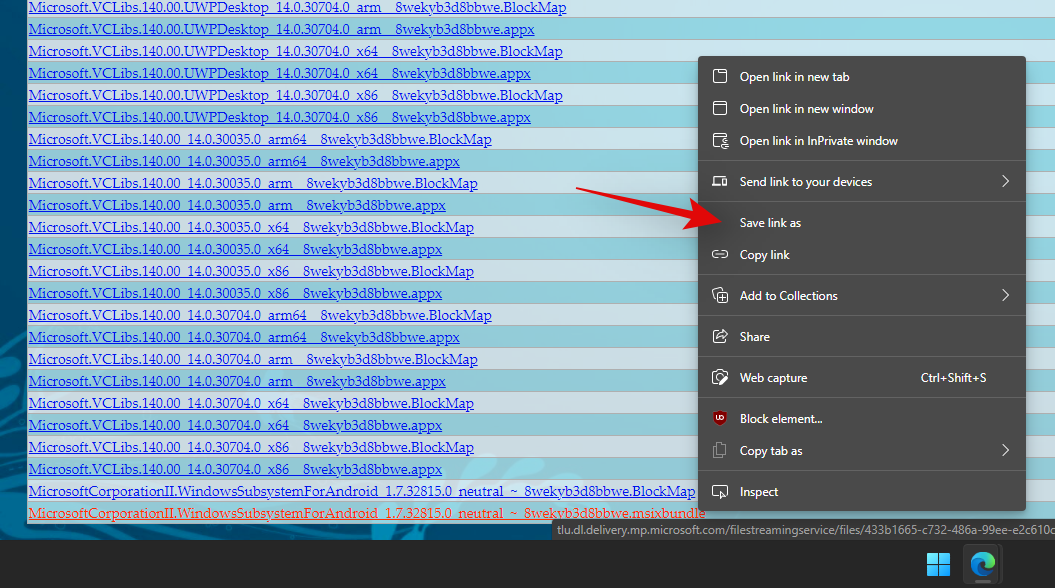
下载文件后,请使用以下指南在您的电脑上安装适用于 Android 的 Windows 子系统。
步骤 2:安装适用于 Android Msixbundle 的 Windows 子系统
导航到系统上下载 .msix 捆绑包的文件夹,然后右键单击该文件。从上下文菜单中选择“复制为路径”。
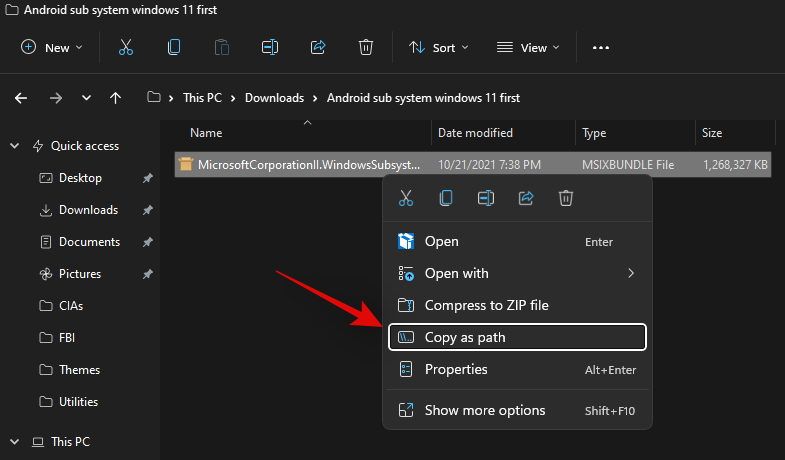
按Windows + X然后单击“Windows 终端(管理员)”。
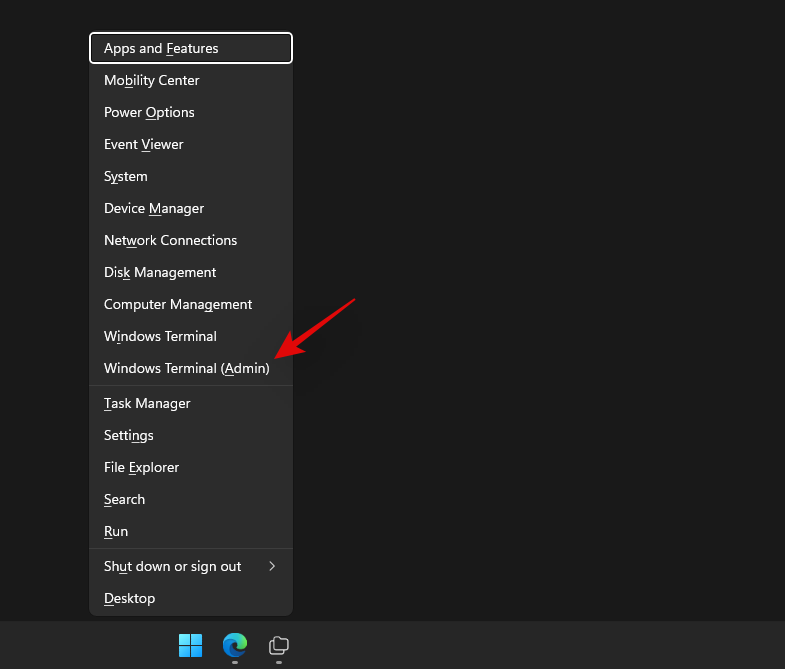
现在输入以下命令。将“PATH”替换为我们之前复制到剪贴板的 .msix 包的路径。
Add-AppxPackage -Path PATH
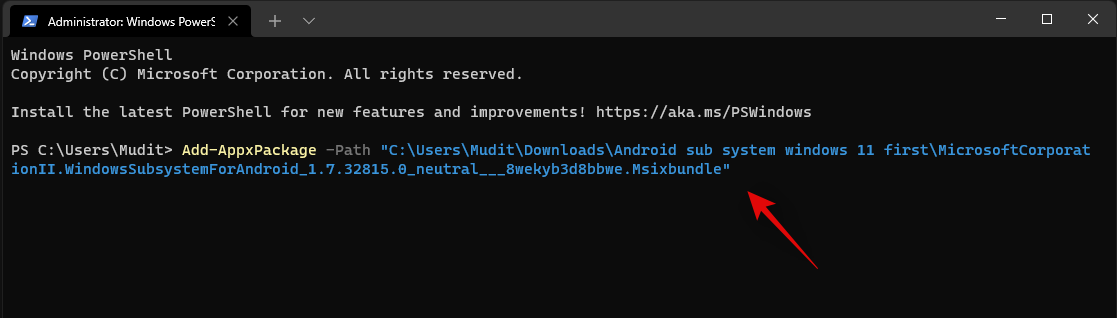
适用于 Android 的 Windows 子系统现在将安装在您的系统上。
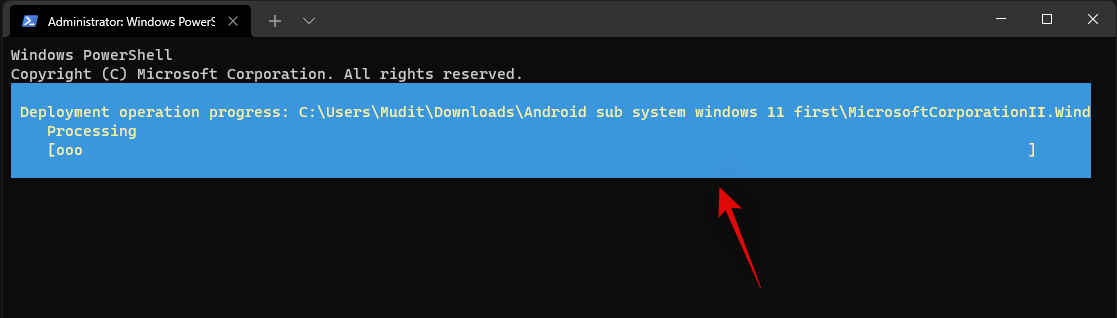
输入Exit关闭终端。
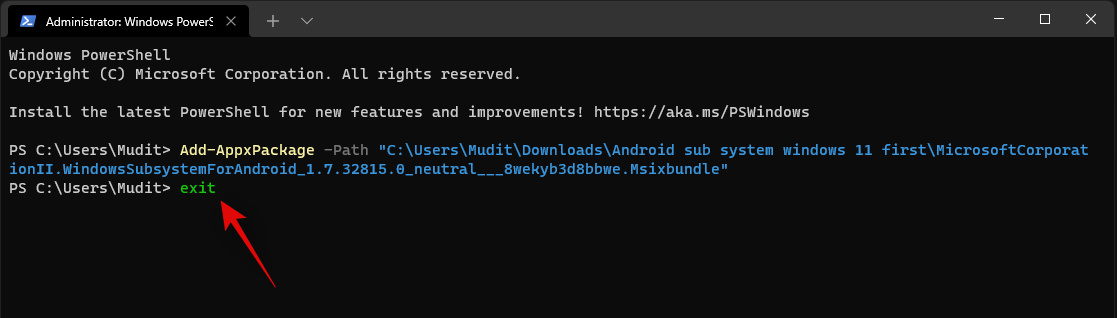
现在,您可以从“设置”应用程序进行配置,并在遇到任何问题时使用以下指南来解决安装 Android 应用程序的问题。
无法使用适用于 Android 的 Windows 子系统?试试这个!
如果您遇到名为“无法启动适用于 Android 的 Windows 子系统”的错误,请查看下面的指南来修复它。
读:
如何安装安卓应用程序
您将需要使用 ADB(即 ADB 安装命令)安装应用程序。以下是如何执行此操作。
读:
修复错误“找不到虚拟机平台”
这是一个名义上的错误,它仅仅意味着您缺少 Windows 的一项附加功能。使用下面的指南在您的系统上安装虚拟机平台。
按Windows + i打开键盘上的“设置”应用程序,然后单击左侧的“应用程序”。
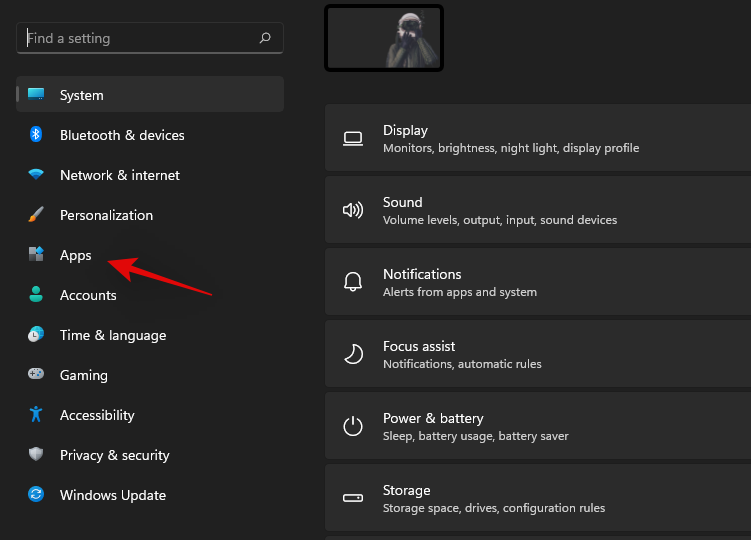
单击“可选功能”。
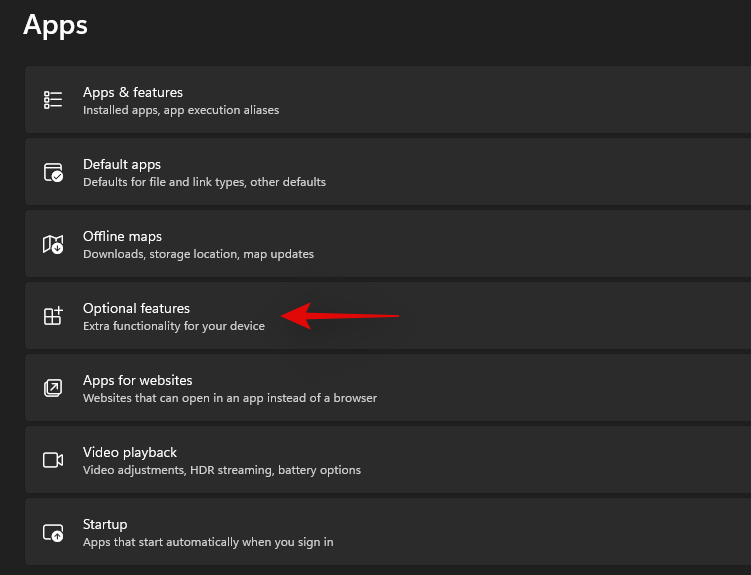
单击底部的“更多 Windows 功能”。

在此列表中找到“虚拟机平台”并选中其旁边的框。

现在点击“确定”。
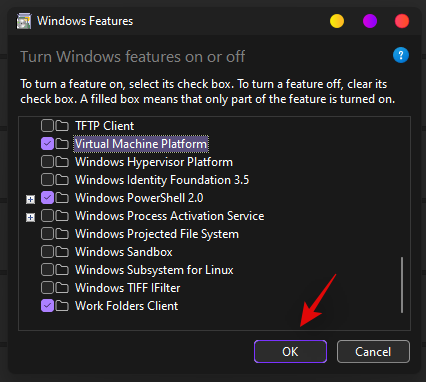
该功能现在将安装在您的电脑上。安装后,系统将提示您重新启动。强烈建议您此时重新启动电脑。
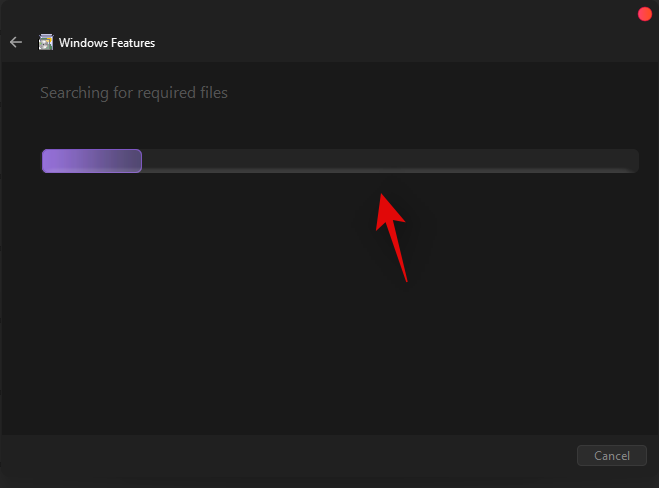
单击“立即重新启动”即可开始。
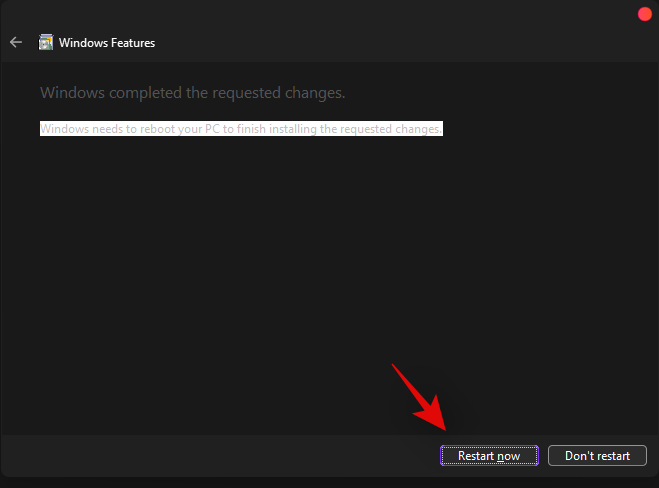
系统重新启动后,适用于 Android 的 Windows 子系统应该在您的系统上启动并运行。
如何使用亚马逊应用商店?
如果您想使用 Amazon App Store 下载应用程序,那么您需要激活 VPN 并将您的区域暂时更改为美国。这将允许 Amazon App Store 连接到必要的服务器,从而允许您登录 Amazon 帐户并在您的 PC 上下载应用程序。
就这样。
如果您需要任何相关帮助,请通过下面的评论部分与我们联系。
祝您在 Windows 上使用 Android 愉快!
有关的

